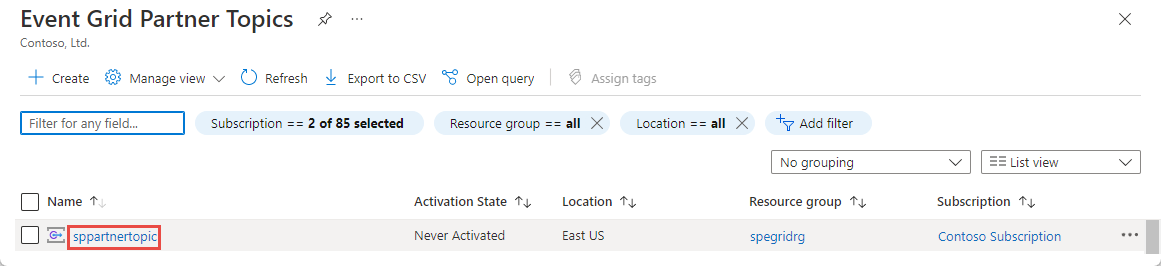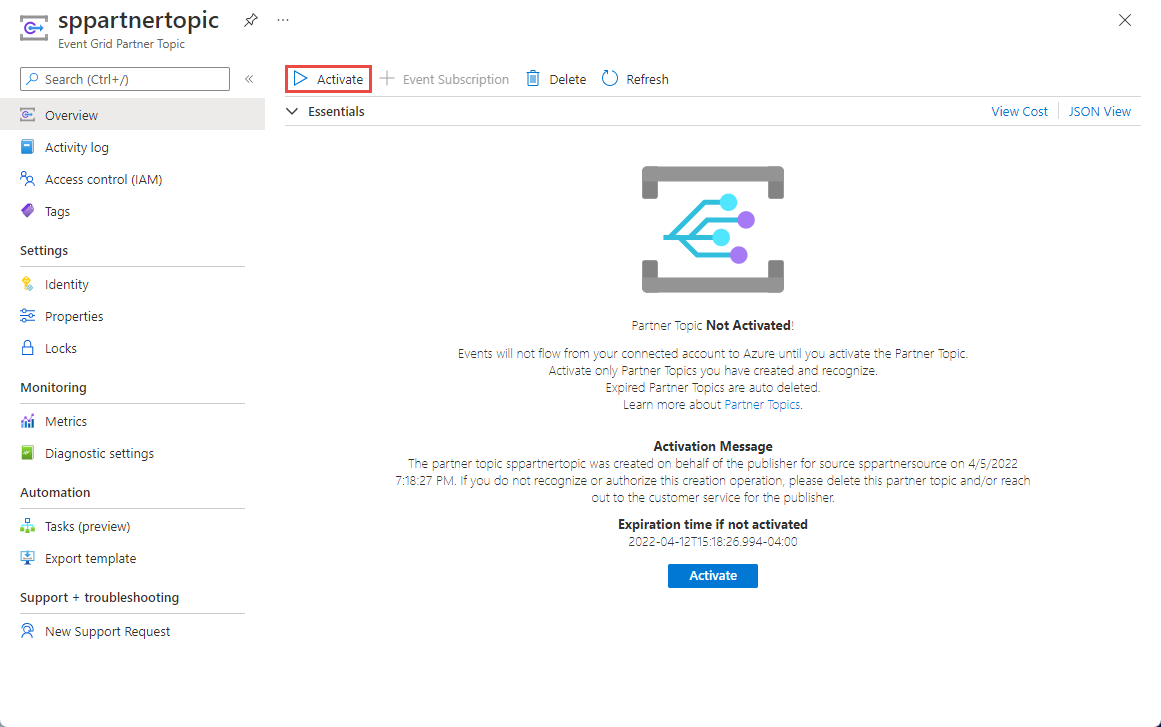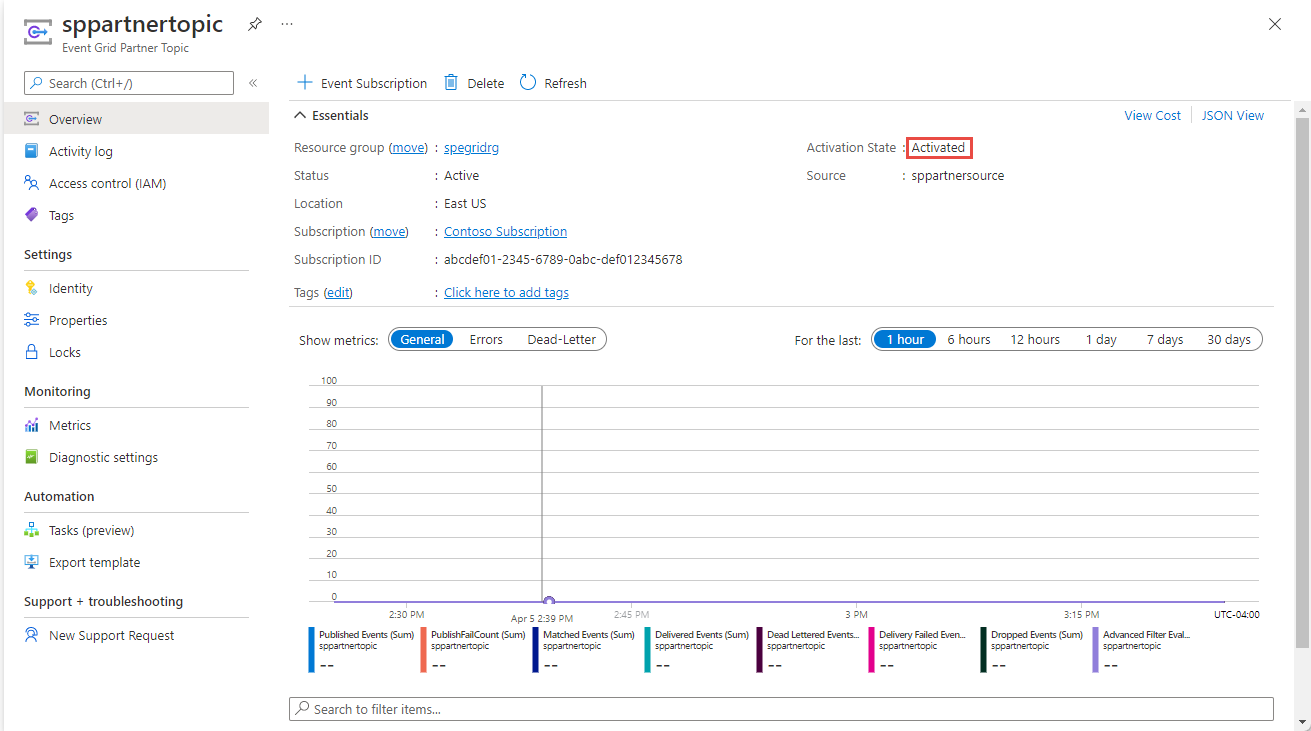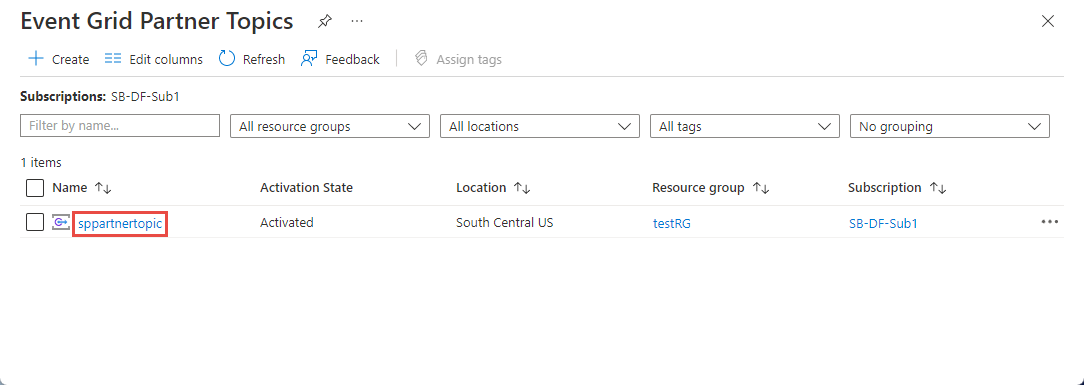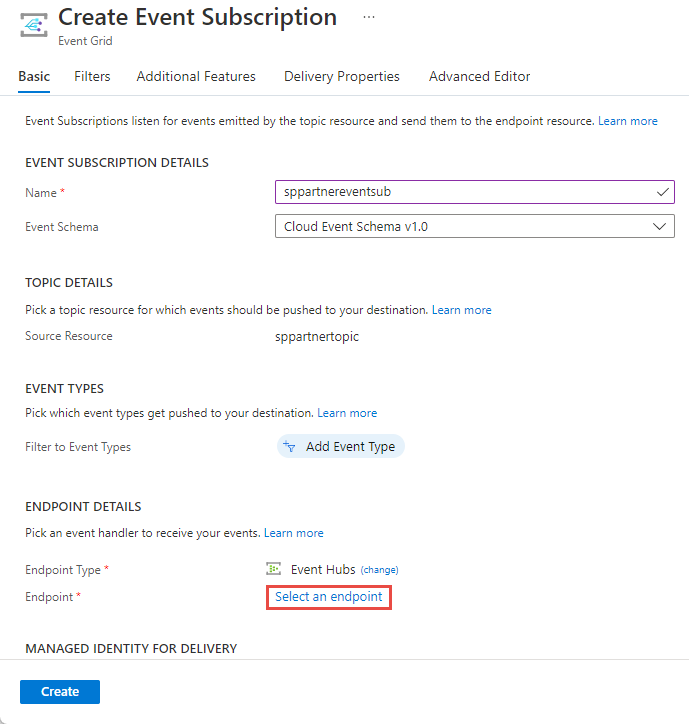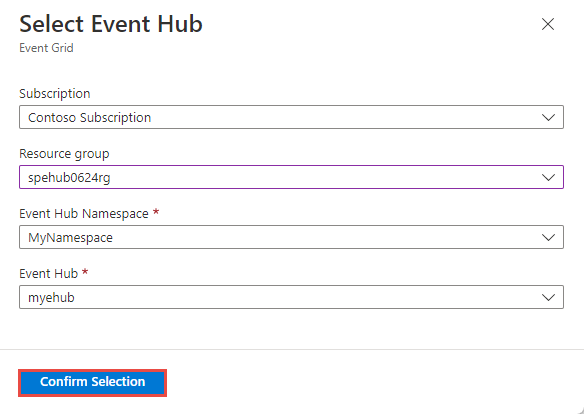Inscrever-se em eventos publicados por um parceiro com a Grade de Eventos do Azure
Este artigo descreve as etapas para assinar eventos que se originam em um sistema de propriedade ou gerenciado por um parceiro (SaaS, Enterprise Resource Planning (ERP), etc.).
Importante
Se você não estiver familiarizado com o recurso Eventos de parceiros, consulte Visão geral de eventos de parceiros para entender a lógica das etapas neste artigo.
Etapas de alto nível
Aqui estão as etapas que um assinante precisa executar para receber eventos de um parceiro.
- Registre o provedor de recursos da Grade de Eventos com sua assinatura do Azure.
- Autorize o parceiro a criar um tópico de parceiro no seu grupo de recursos.
- Solicite ao parceiro que habilite o fluxo de eventos para um tópico do parceiro.
- Ative o tópico do parceiro para que seus eventos comecem a fluir para o tópico do parceiro.
- Inscreva-se em eventos.
Registrar o provedor de recursos da Grade de Eventos
A menos que você já tenha usado a Grade de Eventos antes, precisará registrar o provedor de recursos da Grade de Eventos. Se já utilizou a Grelha de Eventos antes, avance para a secção seguinte.
No portal do Azure, execute as seguintes etapas:
No menu à esquerda, selecione Assinaturas.
Selecione a subscrição que pretende utilizar para a Grelha de Eventos na lista de subscrições.
Na página Assinatura, selecione Provedores de recursos em Configurações no menu à esquerda.
Procure Microsoft.EventGrid e confirme se o Status não está registrado.
Selecione Microsoft.EventGrid na lista de provedores.
Selecione Registrar na barra de comandos.
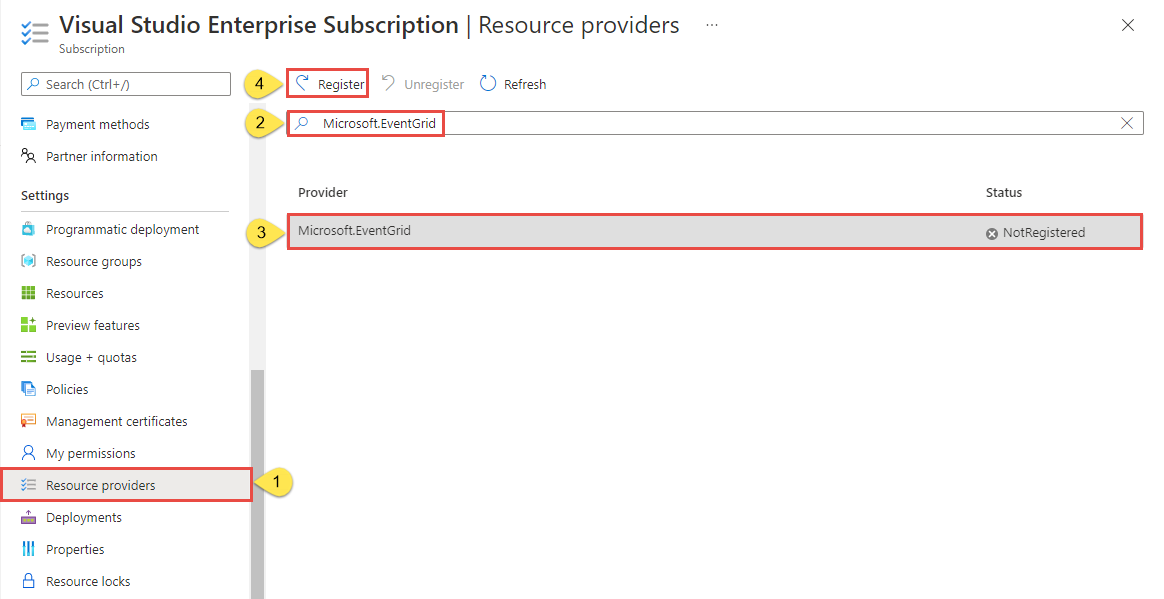
Atualize para verificar se o status de Microsoft.EventGrid foi alterado para Registrado.
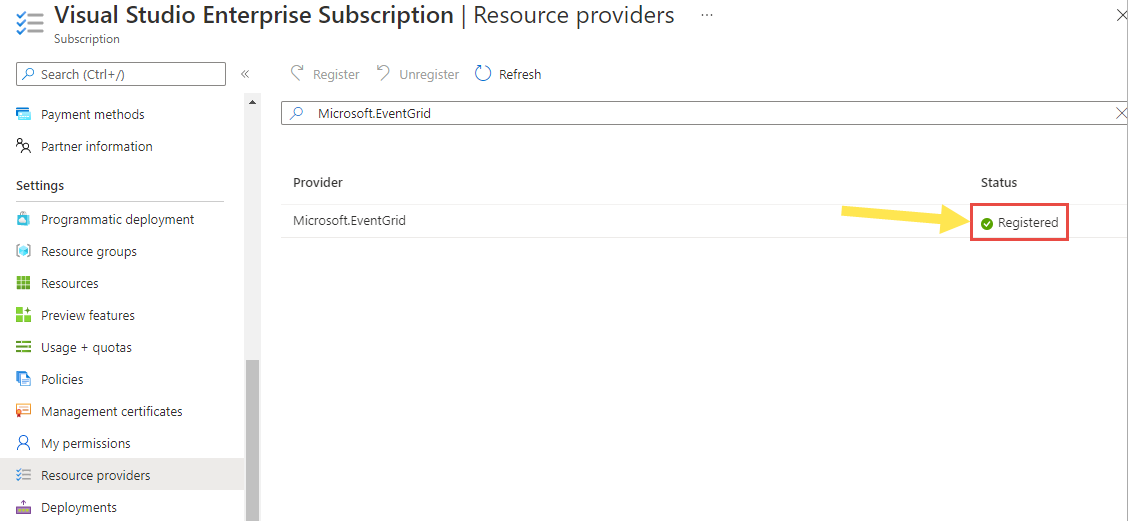
Autorizar o parceiro a criar um tópico de parceiro
Tem de conceder o seu consentimento ao parceiro para criar tópicos de parceiros num grupo de recursos que designar. Esta autorização tem um prazo de validade. É eficaz para o período de tempo especificado entre 1 a 365 dias.
Importante
Para uma postura de segurança maior, especifique o tempo mínimo de expiração que oferece ao parceiro tempo suficiente para configurar seus eventos para fluir para a Grade de Eventos e provisionar o tópico do parceiro. Seu parceiro não poderá criar recursos (tópicos de parceiros) em sua assinatura do Azure após o tempo de expiração da autorização.
O exemplo a seguir mostra a maneira de criar um recurso de configuração de parceiro que contém a autorização de parceiro. Você deve identificar o parceiro fornecendo seu ID de registro de parceiro ou o nome do parceiro. Ambos podem ser obtidos do seu parceiro, mas apenas um deles é necessário. Para sua conveniência, os exemplos a seguir deixam um exemplo de tempo de expiração no formato UTC.
Portal do Azure
Inicie sessão no portal do Azure.
Na barra de pesquisa na parte superior, insira Configurações de Parceiros e selecione Configurações de Parceiros da Grade de Eventos em Serviços nos resultados.
Na página Configurações de Parceiro da Grade de Eventos, selecione Criar botão de configuração de parceiro da Grade de Eventos na página (ou) selecione + Criar na barra de comandos.
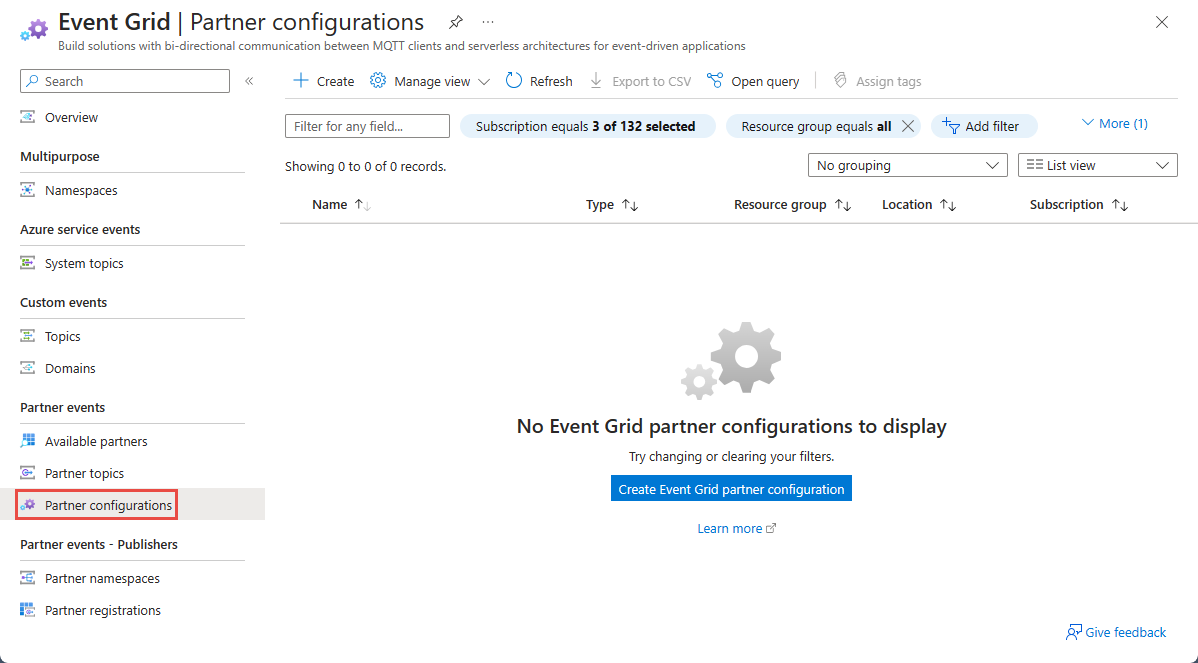
Na página Criar Configuração de Parceiro, execute as seguintes etapas:
Na seção Detalhes do Projeto, selecione a assinatura do Azure e o grupo de recursos onde você deseja permitir que o parceiro crie um tópico de parceiro.
Na seção Autorizações de Parceiro, especifique um tempo de expiração padrão para autorizações de parceiro definidas nessa configuração.
Para fornecer sua autorização para que um parceiro crie tópicos de parceiros no grupo de recursos especificado, selecione o link + Autorização de parceiro .
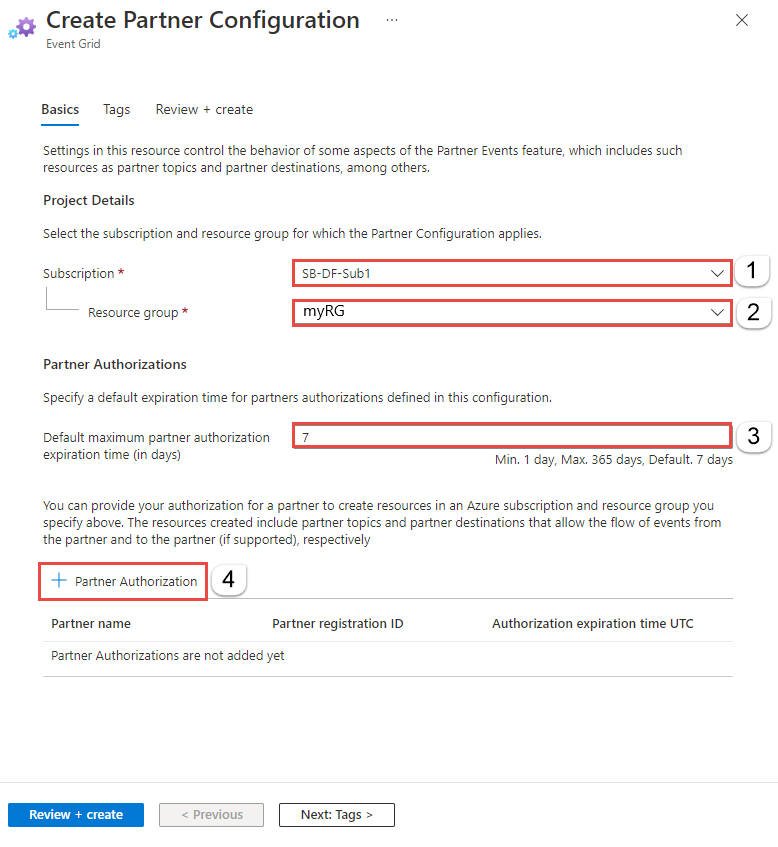
Na página Adicionar autorização de parceiro para criar recursos, você verá uma lista de parceiros verificados. Um parceiro verificado é um parceiro cuja identidade foi validada pela Microsoft. Você pode selecionar um parceiro verificado e selecionar o botão Adicionar na parte inferior para dar ao parceiro a autorização para adicionar um tópico de parceiro ao seu grupo de recursos. Esta autorização é válida até ao prazo de validade.
Você também tem a opção de autorizar um parceiro não verificado. A menos que o parceiro seja uma entidade que você conhece bem, por exemplo, uma organização dentro da sua empresa, é fortemente recomendável que você trabalhe apenas com parceiros verificados. Se o parceiro ainda não tiver sido verificado, incentive-o a ser verificado pedindo-lhe que entre em contato com a equipe da Grade de Eventos em askgrid@microsoft.com.
- Para autorizar um parceiro verificado:
Selecione o parceiro na lista.
Especifique o tempo de expiração da autorização.
selecione Adicionar.
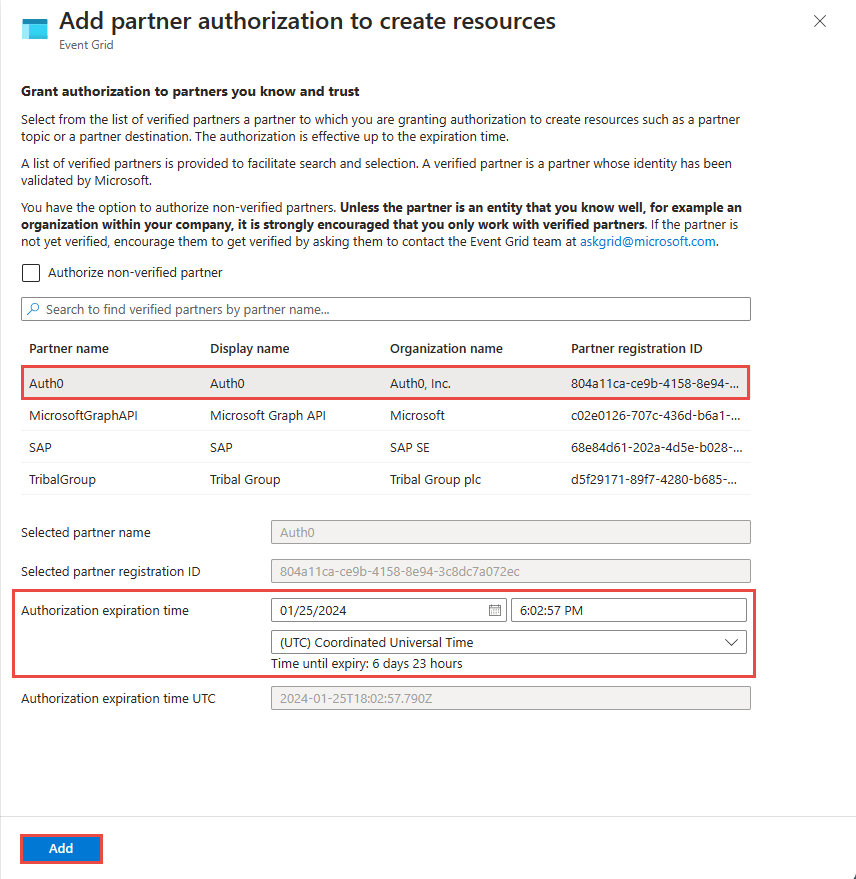
- Para autorizar um parceiro não verificado, selecione Autorizar parceiro não verificado e siga estas etapas:
Introduza o ID de registo do parceiro. Tem de pedir este documento de identificação ao seu parceiro.
Especifique o tempo de expiração da autorização.
Selecione Adicionar.
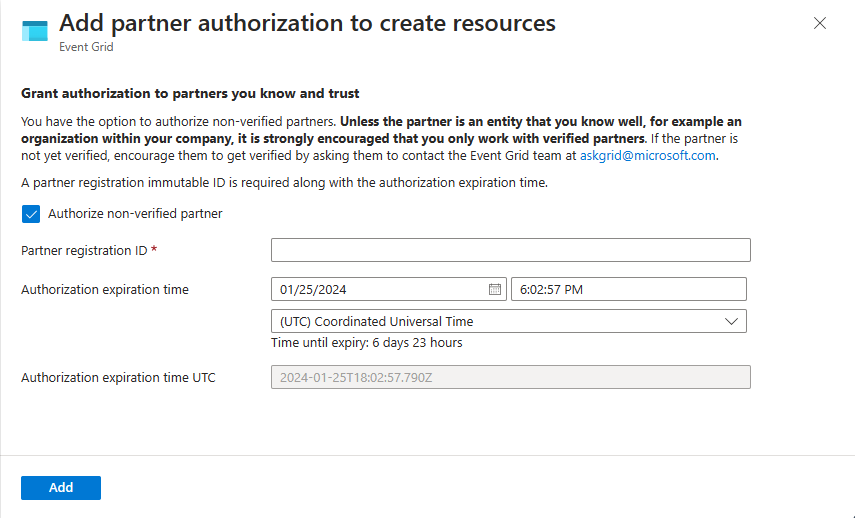
Importante
Seu parceiro não poderá criar recursos (tópicos de parceiros) em sua assinatura do Azure após o tempo de expiração da autorização.
- Para autorizar um parceiro verificado:
De volta à página Criar Configuração de Parceiro, verifique se o parceiro foi adicionado à lista de autorização de parceiro na parte inferior.
Selecione Rever + criar na parte inferior da página.
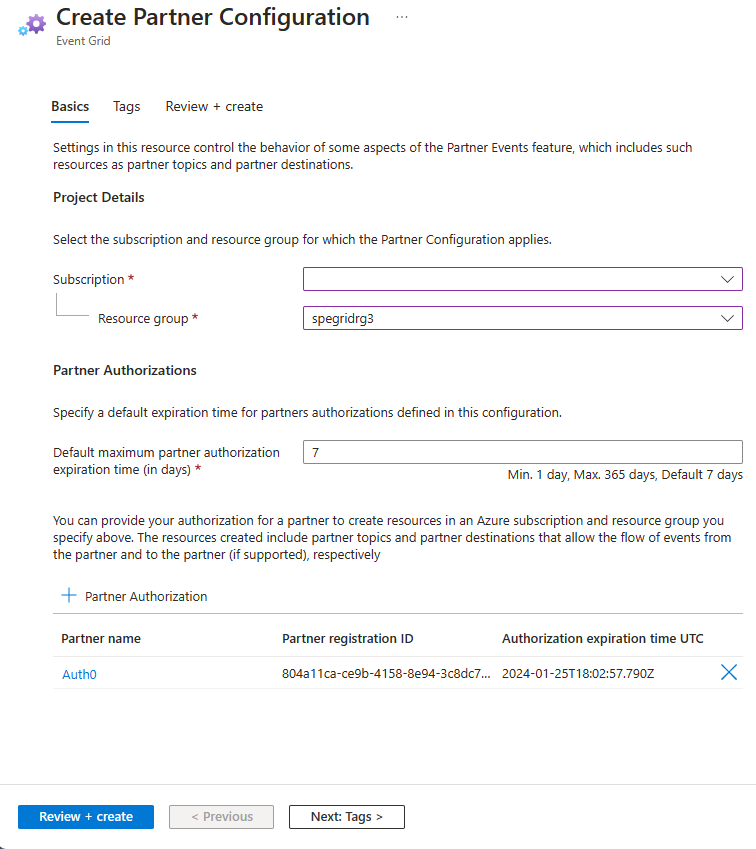
Na página Revisão, revise todas as configurações e selecione Criar para criar o registro de parceiro.
Solicitar ao parceiro que habilite o fluxo de eventos para um tópico de parceiro
Aqui está a lista de parceiros e um link para enviar uma solicitação para permitir que os eventos fluam para um tópico de parceiro.
Ativar um tópico de parceiro
Na barra de pesquisa do portal do Azure, procure e selecione Tópicos de Parceiros da Grade de Eventos.
Na página Tópicos de Parceiros da Grade de Eventos , selecione o tópico do parceiro na lista.
Revise a mensagem de ativação e selecione Ativar na página ou na barra de comandos para ativar o tópico do parceiro antes do tempo de expiração mencionado na página.
Confirme se o status de ativação está definido como Ativado e, em seguida, crie assinaturas de eventos para o tópico do parceiro selecionando + Assinatura de Evento na barra de comandos.
Subscrever eventos
Primeiro, crie um manipulador de eventos que manipulará eventos do parceiro. Por exemplo, crie um hub de eventos, fila ou tópico do Service Bus ou uma função do Azure. Em seguida, crie uma assinatura de evento para o tópico de parceiro usando o manipulador de eventos que você criou.
Criar um manipulador de eventos
Para testar o tópico do parceiro, você precisará de um manipulador de eventos. Aceda à sua subscrição do Azure e crie um serviço suportado como um manipulador de eventos, como uma Função do Azure. Para obter um exemplo, consulte Exemplo de Visualizador de Grade de Eventos que você pode usar como um manipulador de eventos por meio de webhooks.
Subscrever o tópico de parceiros
Subscrever o tópico de parceiro indica à Grelha de Eventos onde pretende que os eventos do seu parceiro sejam entregues.
No portal do Azure, digite Tópicos de Parceiros da Grade de Eventos na caixa de pesquisa e selecione Tópicos de Parceiros da Grade de Eventos.
Na página Tópicos de Parceiros da Grade de Eventos , selecione o tópico do parceiro na lista.
Na página Tópico do Parceiro da Grade de Eventos do tópico do parceiro, selecione + Assinatura do Evento na barra de comandos.
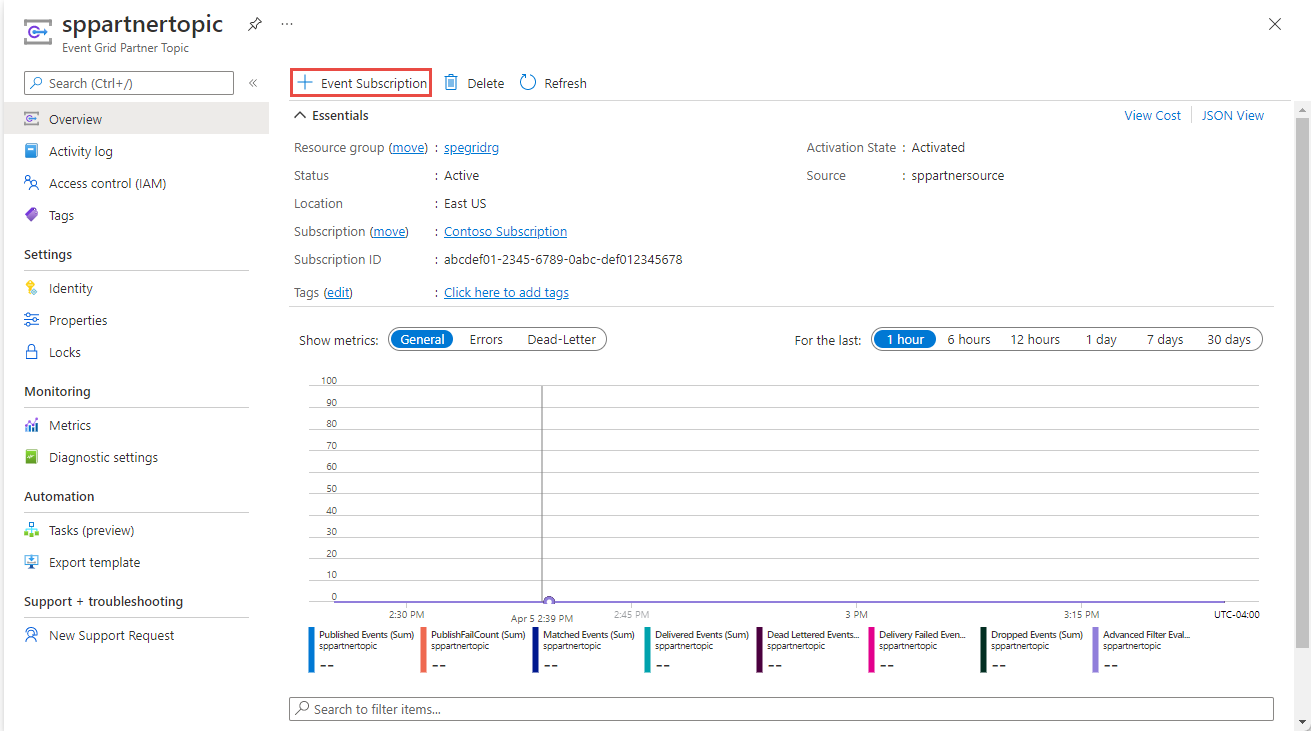
Na página Criar Assinatura de Evento , execute as seguintes etapas:
Insira um nome para a assinatura do evento.
Em Filtrar para Tipos de Eventos, selecione os tipos de eventos que sua assinatura receberá.
Para Tipo de Ponto de Extremidade, selecione um serviço do Azure (Função do Azure, Filas de Armazenamento, Hubs de Eventos, Fila do Barramento de Serviço, Tópico do Barramento de Serviço, Conexões Híbridas. etc.) ou webhook.
Clique no link Selecionar um ponto de extremidade . Neste exemplo, vamos usar o destino ou o ponto de extremidade dos Hubs de Eventos do Azure.
Na página Selecionar Hub de Eventos, selecione configurações para o ponto de extremidade e selecione Confirmar Seleção.
Agora, na página Criar Assinatura de Evento , selecione Criar.
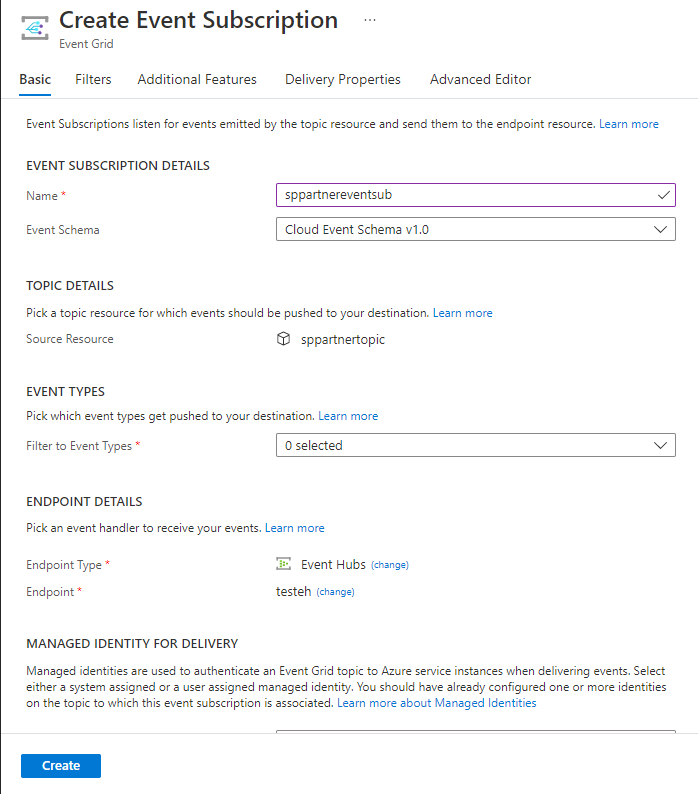
Próximos passos
Para obter mais informações, consulte os seguintes artigos sobre o recurso Eventos de parceiros:
Comentários
Brevemente: Ao longo de 2024, vamos descontinuar progressivamente o GitHub Issues como mecanismo de feedback para conteúdos e substituí-lo por um novo sistema de feedback. Para obter mais informações, veja: https://aka.ms/ContentUserFeedback.
Submeter e ver comentários